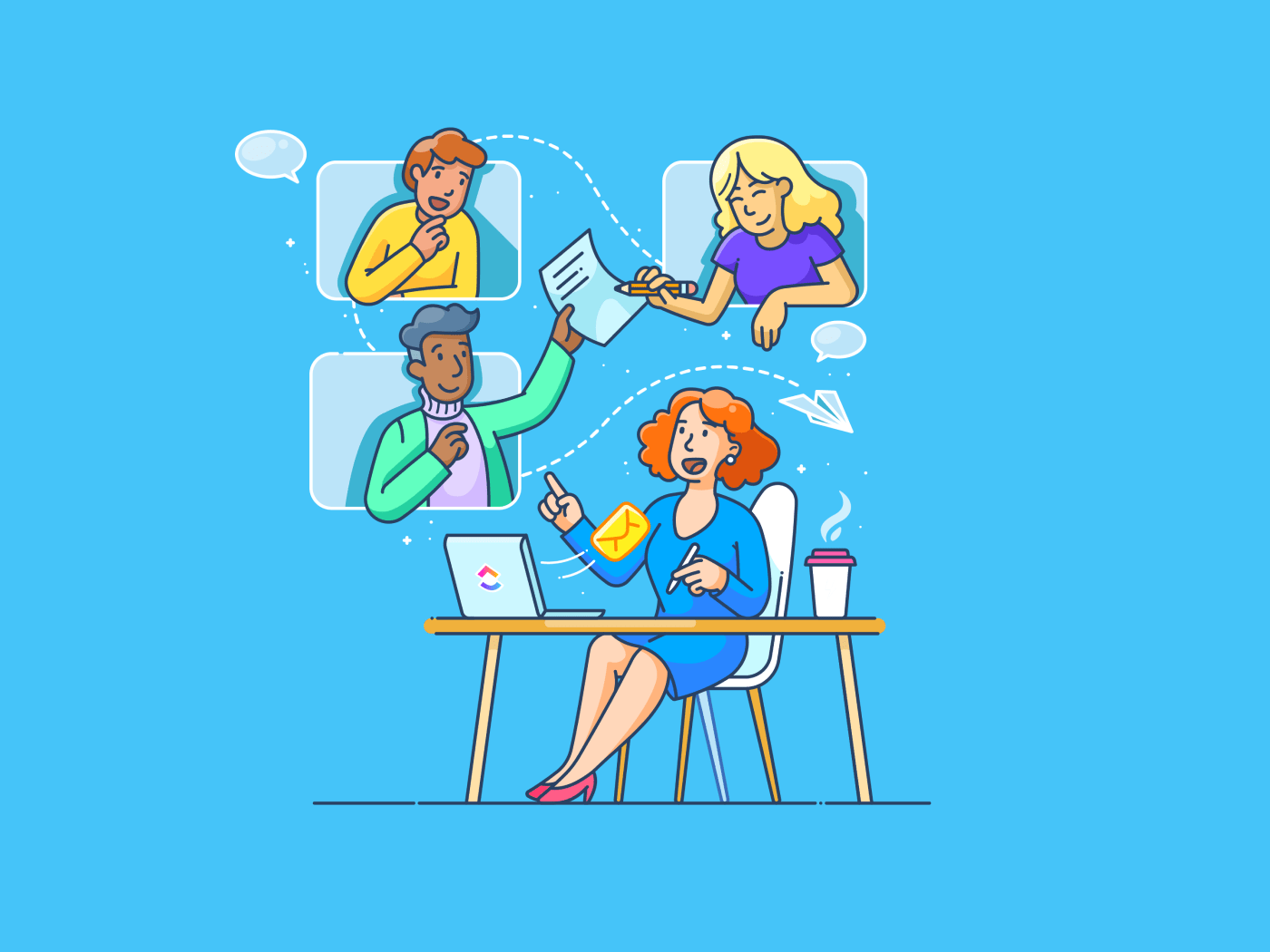Kita semua harus menulis email untuk pekerjaan, namun jujur saja, hal ini bisa menjadi sebuah pekerjaan rumah.
Terburu-buru dalam menulis email bisa berarti Anda melewatkan hal-hal penting atau berakhir dengan komunikasi yang tidak jelas. Lebih buruk lagi, mungkin ada kemungkinan terjadi kesalahan.
Di sinilah templat email di Gmail membantu! Buat templat, sesuaikan pesan sesuka Anda, dan kirimkan dengan cepat!
Templat Gmail adalah tata letak email yang telah dibuat sebelumnya yang menghilangkan kebosanan dalam tugas menulis email. Templat ini merupakan penghemat waktu untuk email yang berulang-ulang. Anda dapat mengubahnya dengan mudah, menghemat waktu, dan memastikan penerima mendapatkan email yang jelas dan bebas dari kesalahan.
Blog ini akan memberikan panduan langkah demi langkah untuk membuat templat email di Gmail. Simak tips untuk mengelola, memodifikasi, dan mengoptimalkan templat ini untuk performa yang lebih baik. Mari kita mulai.
Manfaat Membuat Template Email di Gmail
Sebelum kita membahas tentang 'cara' membuat templat, mari kita lihat 'mengapa' Ada banyak manfaat dari templat email, lebih dari sekadar mempercepat penulisan email.
Berikut ini adalah manfaat dari templat Gmail:
1. Menghemat waktu dalam pembuatan email
Membuat templat email membantu Anda menghemat waktu.
Templat berfungsi sebagai cetak biru email yang siap digunakan untuk komunikasi email pribadi atau profesional. Mereka meningkatkan produktivitas email dan menghemat waktu, terutama ketika Anda menulis email berbasis solusi untuk menjawab pertanyaan yang sering diajukan.
Daripada memulai dari awal setiap kali, cukup ambil templat, sesuaikan dengan cepat, dan tekan kirim. Hal ini menyederhanakan proses pembuatan email Anda dan membebaskan waktu yang berharga untuk tugas-tugas penting lainnya dalam jadwal Anda yang sibuk.
2. Membantu agar tetap sesuai dengan merek
Bayangkan sebuah situasi di mana eksekutif layanan pelanggan yang berbeda merespons secara berbeda terhadap pertanyaan yang sama. Anda melihat adanya perubahan nada, gaya, dan format setiap saat. Tidak bagus, bukan?
Membuat templat email di Gmail lebih dari sekadar penghemat waktu; templat email merupakan tiket Anda untuk tetap mempertahankan merek dengan mudah. Dengan mempertahankan pesan, nada, dan elemen visual yang konsisten di seluruh email Anda, templat ini memastikan bahwa komunikasi Anda selaras dengan identitas merek Anda.
Hal ini meningkatkan profesionalisme dan memperkuat pengenalan merek, membuat email Anda langsung dapat dikenali dan memperkuat citra yang kohesif dengan audiens Anda.
3. Mengurangi kesalahan
Templat email membantu Anda menghindari kesalahan dan kekeliruan dengan menyediakan kerangka kerja terstruktur untuk email Anda. Standarisasi konten email mencegah kesalahan ketik, ketidakakuratan, dan detail yang hilang, sehingga berkontribusi pada komunikasi yang lebih halus dan bebas dari kesalahan.
Hal ini juga berarti lebih sedikit waktu untuk mengoreksi dan mencari kesalahan saat mengirim email. Hal ini menghindarkan Anda dari potensi rasa malu dan memperkuat komunikasi profesional Anda secara keseluruhan.
4. Meningkatkan waktu respons
Menyusun email kapan pun diperlukan dapat menunda tanggapan Anda. Mengakses dan menggunakan templat dapat secara signifikan meningkatkan waktu respons Anda. Hal ini sangat penting terutama dalam skenario di mana balasan cepat sangat penting, seperti pertanyaan pelanggan, permintaan yang sensitif terhadap waktu, atau komunikasi umum.
Tanggapan yang lebih cepat membuat pelanggan lebih senang dan meningkatkan citra perusahaan secara keseluruhan. Tanggapan yang lebih lancar, lebih cepat, dan lebih akurat-Anda bisa mendapatkan semuanya dengan templat email.
5. Memungkinkan tindak lanjut yang efektif
Templat yang telah dirancang sebelumnya di Gmail membuat tindak lanjut Anda tetap konsisten, tepat waktu, dan tepat sasaran. Tidak perlu memulai dari awal setiap kali - tidak perlu repot menjangkau tanggapan, pembaruan, atau langkah selanjutnya!
Tidak hanya menghemat waktu, namun juga membuat tindak lanjut Anda tetap profesional, sehingga meningkatkan kemungkinan mendapatkan tanggapan yang diinginkan. Menyesuaikan dan menggunakan kembali templat membuat tindak lanjut menjadi lebih efisien dan meningkatkan strategi komunikasi Anda secara keseluruhan.
Cara Membuat Template Email di Gmail
Mari pelajari lebih dalam tentang cara membuat templat email di Gmail. Ikuti panduan langkah demi langkah ini:
Langkah 1: Aktifkan templat di Gmail
Buka Gmail di browser Anda dan klik 'Pengaturan' di sudut kanan atas.

Dari menu tarik-turun, klik 'Lihat semua pengaturan'

Anda akan melihat bilah menu bergaya pita dengan berbagai tab untuk mengonfigurasi Gmail. Pilih tab pengaturan 'Lanjutan'.

Sekarang Anda akan memiliki opsi untuk mengaktifkan dan menonaktifkan fitur seperti Auto-advance, Templates, Pintasan keyboard khusus, dan Pesan yang belum dibaca.
Untuk mengaktifkan templat, aktifkan 'Aktifkan' di bagian templat. Kemudian klik tombol 'Simpan Perubahan' di bagian bawah.

Langkah 2: Buat templat email baru
Membuat templat email baru di Gmail mirip dengan menulis email baru. Untuk memulai, klik 'Tulis' di sudut kiri atas.

Saat jendela penulisan baru terbuka, tulislah email yang fantastis. Sebagai contoh, buatlah templat email untuk salah satu email yang sangat sering diulang-ulang-status pesanan! Silakan lihat 👇

Langkah 3: Menyimpan templat
Setelah Anda selesai menulis versi Anda, klik ikon 'Opsi Lainnya' (tiga titik vertikal) di sudut kanan bawah.
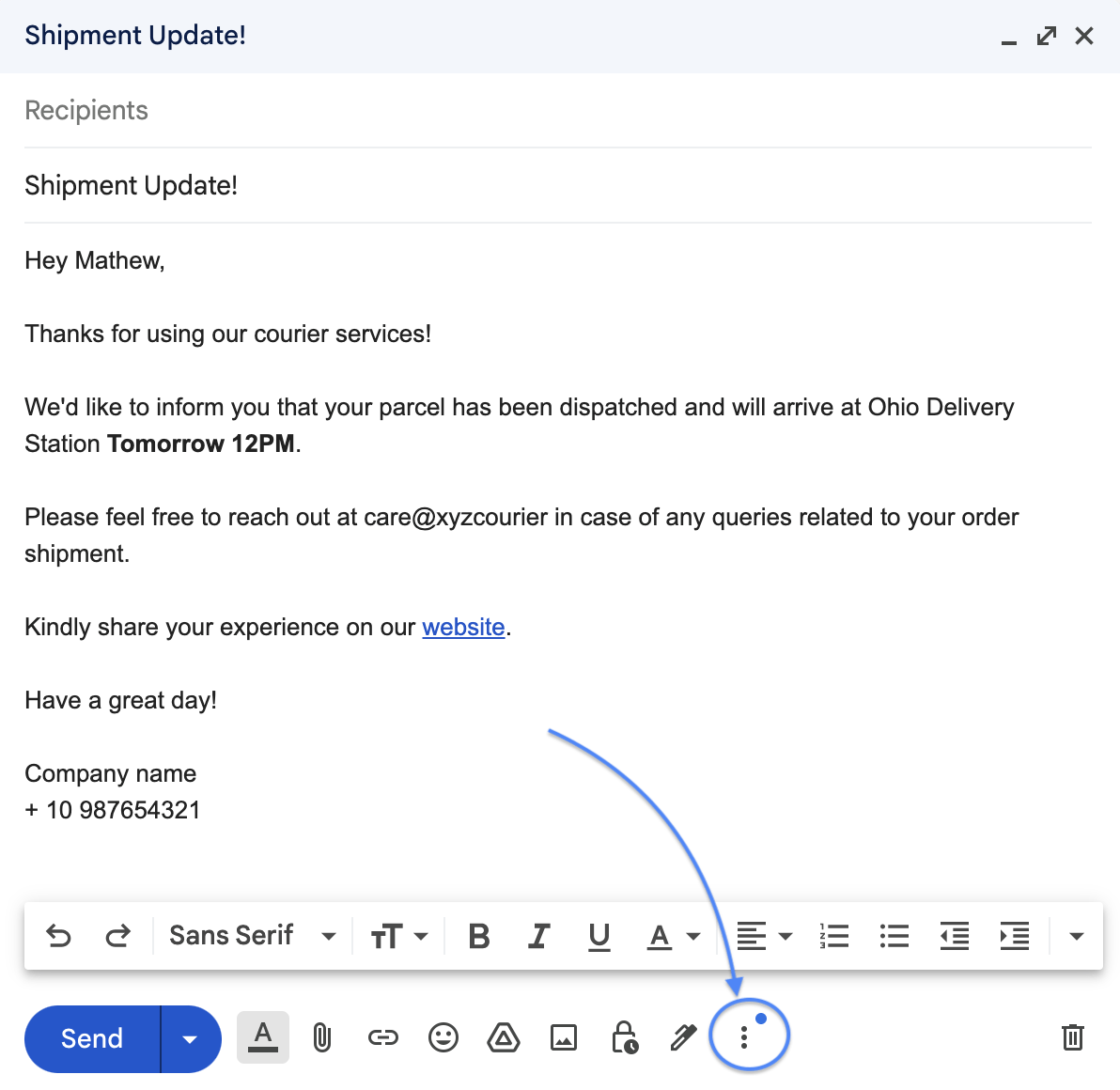
Segera, daftar dengan opsi seperti label, template, cetak, dan pemeriksa ejaan akan muncul. Klik Templat >Simpan draf sebagai templat.
Kemudian, beri nama pada template Anda dan tekan 'Simpan'

Selesai! Templat email Anda sudah siap. Sekarang, kapan pun Anda perlu menggunakan templat tersebut di Gmail, ikuti Langkah 3, dan Anda akan mendapatkan templat Anda di sini! 👇

Sekarang setelah kita mengetahui cara menyimpan templat, mari kita lihat beberapa templat standar yang dapat kita gunakan untuk situasi bisnis sehari-hari. Berikut ini contoh templat email untuk pesan selamat datang yang dikirimkan setiap kali ada pelanggan baru yang melakukan orientasi.
"Hai (nama)!
selamat datang di (nama merek). Kami sangat senang Anda menjadi bagian dari komunitas kami
di (nama merek), kami sangat percaya untuk mempromosikan mode berkelanjutan dan menanamkan nilai ini dalam kehidupan sehari-hari orang-orang di sekitar kita. Kami senang Anda juga merasakan hal yang sama dan siap untuk bergerak menuju lingkungan yang lebih baik._
email kami akan memandu Anda melalui perjalanan ini dengan memperkenalkan Anda pada peluncuran produk baru kami dan berbagi informasi berharga
sambil Anda terus menelusuri situs web kami, berikut ini adalah tautan ke buletin kami. Kami akan senang melihat Anda bergabung dengan inisiatif kami untuk mengedukasi dunia tentang fashion berkelanjutan. _Kami akan senang melihat Anda bergabung dengan inisiatif kami untuk mengedukasi dunia tentang fashion berkelanjutan.
hormat kami
(Nama merek)"
Demikian pula, Anda dapat membuat templat email untuk email berulang lainnya. Setelah Anda menyimpan templat, bagaimana Anda berencana untuk mengelolanya?
Mengelola Templat Email yang Sudah Ada di Gmail
Template email harus berkembang seiring dengan perkembangan bisnis Anda.
Seiring dengan berkembangnya bisnis Anda dan pergeseran minat, templat ini sering kali perlu diubah untuk mengakomodasi perubahan dalam bisnis dan hubungan dengan klien Anda atau mencakup penawaran produk baru. Mari kita lihat cara mengelola, memodifikasi, dan menimpa templat yang sudah ada.
Cara mengelola dan memodifikasi templat Gmail yang sudah ada
Klik template yang ingin Anda modifikasi. Saat Anda mengeklik, templat akan muncul di bagian tulis email. Gunakan draf ini untuk melakukan pengeditan. Pilih dari alat pengeditan teks Gmail untuk mengubah jenis, ukuran, format, dan perataan huruf.

Cara menghapus templat Gmail
Klik Opsi lainnya (tiga titik vertikal) > Template > Hapus template > Pilih template yang ingin Anda hapus. Dan Anda telah berhasil menghapus template.
👀Catatan: Tidak ada pembatalan setelah Anda menghapus template. Jadi, pastikan Anda ingin menghapus template dari daftar Anda sebelum menekan tombol hapus.

Cara menimpa templat Gmail
Menimpa templat membutuhkan perhatian yang relatif lebih besar. Sayangnya, Gmail tidak mengizinkan pengeditan templat yang sudah disimpan, jadi tidak ada pilihan lain selain menimpa.
Untuk memulai, buat draf email baru terlebih dahulu. Kemudian klik Opsi lainnya (tiga titik vertikal) > Templat > Simpan draf sebagai templat. Pilih templat yang ingin ditimpa dengan templat baru, dan selesai.
Dengan langkah-langkah mudah ini, Anda dapat memodifikasi, menimpa, dan menghapus templat berdasarkan kebutuhan Anda.
Namun, Gmail hanya mengizinkan pengguna untuk menyimpan templat per akun pengguna. Untuk berbagi templat dengan tim Anda, Anda harus menyimpannya satu per satu di akun masing-masing karyawan. Kedengarannya membosankan, bukan? Inilah solusinya! 👇
Berbagi Template Gmail
Meskipun Gmail tidak mengizinkan berbagi templat, ekstensi Gmail seperti Yesware mengizinkannya.
Jika Anda menggunakan paket perusahaan atau premium Yesware, ikuti panduan langkah demi langkah di bawah ini tentang cara berbagi templat Gmail menggunakan ekstensi:
👀Catatan: Langkah-langkah yang disebutkan adalah setelah Anda memasang ekstensi Yesware ke akun Gmail Anda.
Langkah 1: Di dasbor Gmail Anda, buka 'Templates' pada bilah menu dalam aplikasi Yesware.

Langkah 2: Pilih dan klik templat yang ingin Anda bagikan dengan tim Anda.

Langkah 3: Klik tombol 'Bagikan dengan Tim' di bagian bawah.

Langkah 4: Pilih tim dan folder yang ingin Anda bagikan templatnya.

Langkah 5: Sekarang, Yesware menawarkan dua metode berbeda untuk berbagi templat: 'Bagikan' atau 'Gandakan & Bagikan'.
Jika Anda memilih 'Bagikan', maka akan memindahkan templat asli ke folder Tim, di mana setiap anggota tim dapat melihat, mengedit, dan menggunakannya. Jika Anda memilih 'Gandakan & Bagikan,' ini akan membuat templat duplikat yang dapat dilihat, diedit, dan digunakan oleh tim Anda tanpa mengulang templat asli.
Dan begitulah cara Anda berbagi template Gmail dengan tim Anda menggunakan Yesware. 🎉
Template untuk Berbagai Kebutuhan
Anda dapat membuat untuk semua keperluan: tindak lanjut, penjangkauan dingin langganan, dan banyak lagi. Gmail memungkinkan Anda menyimpan beberapa templat sekaligus dengan nama yang berbeda.
Di bawah ini tercantum beberapa templat Gmail yang populer (contoh templat di dalamnya).
Templat buletin
Templat ini bertujuan untuk mengomunikasikan pembaruan dan informasi kepada pelanggan secara visual yang menarik. Rancang templat buletin Anda untuk memadukan teks, gambar, dan tautan untuk menarik perhatian pembaca. Berikut ini sebuah contoh:
""
hai (nama),_
kami kembali dengan buletin menarik kami yang berisi informasi terbaru. Klik tautan di bawah ini untuk mengetahui penemuan terbaru kami. Setiap menit yang dihabiskan bersama kami akan sangat berharga._
baca (nama/tautan buletin)_
hormat kami,_
(Nama Merek)"
Template promosi
Templat promosi dapat membantu mempromosikan produk baru atau yang sudah ada kepada pelanggan Anda. Baik itu peluncuran produk baru, penawaran waktu terbatas, atau pengumuman penjualan -template-template ini sangat berguna untuk semua pembicaraan promosi Anda. Berikut adalah contoh templat email promosi:
"Hai (nama),_
mulailah berbelanja karena kami sedang DIJUAL! Temukan penawaran menarik untuk produk favorit Anda. Kunjungi situs web sekarang untuk memanfaatkan penawaran dengan periode terbatas._
(Tambahkan tautan ke halaman penjualan/koleksi diskon)
selamat berbelanja,_
(Nama Merek)"
Templat selamat datang
Email selamat datang adalah email yang paling sering diulang dan sangat penting dalam strategi pemasaran email. Email ini membuat pelanggan baru merasa diterima, dan yang lebih penting lagi, email ini menyampaikan kesan pertama band Anda kepada pelanggan.
Berikut ini cara membuat templat email selamat datang:
"Hai (nama),
kami sangat senang Anda dapat bergabung dalam perjalanan kami yang mengasyikkan ini
jelajahi situs web kami dan temukan gaya untuk meningkatkan penampilan Anda tahun ini. Berikut adalah beberapa produk terlaris untuk membantu Anda memulai (tambahkan tautan)._
_
menantikan untuk masuk ke kotak surat Anda dengan pembaruan terbaru._
terbaik,_
(Nama merek)"
Templat pengabaian troli/tindak lanjut
Pengabaian troli adalah hal yang umum terjadi di antara merek e-commerce. Toko online kehilangan pendapatan penjualan sebesar $18 miliar setiap tahunnya karena pergeseran kecil dalam suasana hati pelanggan.
Email pengabaian keranjang dikirim secara real-time, tepat ketika pelanggan keluar dari aplikasi tanpa melakukan pembelian. Email ini umumnya bertindak sebagai pengingat atau tindak lanjut, memikat pelanggan untuk menyelesaikan pembelian mereka.
Gunakan email ini untuk memicu urgensi. Tawarkan penawaran dengan waktu terbatas atau penafian stok habis. Lakukan apa pun (sesuai pedoman) untuk membuat pelanggan menyelesaikan pembelian mereka. Dan agar Anda mendapatkan kembali sebagian dari penjualan yang hilang. Anda bisa mencobanya:
"Hai (nama),
kami menyadari bahwa Anda telah meninggalkan pembelian Anda di keranjang. Barang-barang di keranjang Anda sedang menunggu untuk sampai ke tangan Anda. Klik (tambahkan tautan keranjang) untuk kembali ke pembelian Anda dan dapatkan DISKON 20% dari nilai keranjang._
kami di sini untuk menjawab semua pertanyaan yang Anda miliki!
hormat kami,_
(Nama merek) "
Templat penjangkauan dingin
Templat penjangkauan dingin membantu Anda menjangkau orang-orang dalam skala besar. Jika Anda adalah praktisi rutin penjangkauan dingin, templat ini sangat membantu.
Templat ini memungkinkan Anda untuk mempertahankan suara dan nada yang Anda inginkan sambil memastikan Anda memaksimalkan batas penjangkauan harian Anda dengan mudah. Jika dilakukan secara manual, angkanya akan menjadi satu digit. Contohnya adalah:
"Hai (nama),
kami ingin menjajaki kemungkinan sinergi. Merek kami dapat menjadi sangat cocok untuk Anda (sebutkan kebutuhan). Berikut ini adalah pendapat orang-orang tentang kami (ulasan pelanggan/ulasan kerja sama) dan beberapa produk yang mungkin menarik bagi Anda (berikan tautan)._
bisakah kita menjadwalkan panggilan untuk membicarakan hal ini?
baiklah
(Nama merek) "
Template Gmail di Luar Gmail-Mengintegrasikan Dengan Platform Lain
Katakanlah Anda telah menyimpan templat di akun Gmail namun ingin mengirim email melalui Microsoft Outlook atau Apple Mail. Apakah Gmail mengizinkan berbagi templat dengan penyedia layanan email lainnya?
Ya-Gmail menawarkan penggunaan templatnya secara lintas platform. Ini terintegrasi dengan aplikasi lain seperti ClickUp, Hive, Slack, Dropbox, Right Inbox, dan banyak lagi.
Mengintegrasikan Gmail dengan ClickUp sangat menakjubkan. Kedua platform ini disinkronkan dengan sempurna secara real-time, memastikan bahwa setiap pembaruan pada Kotak masuk Gmail terlihat di ClickUp.
Sebagai contoh, pembaruan akan terlihat di kedua platform secara real time jika Anda mendapatkan email baru.
Selain itu, templat di Gmail juga dapat digunakan untuk manajemen email . Sebagai hasilnya, integrasi Gmail adalah sarana untuk melipatgandakan manfaat yang diperoleh dari aplikasi ini.
Keterbatasan Penggunaan Membuat Template Email di Gmail
Terlepas dari keuntungan dan manfaat menggunakan templat email, templat email memiliki beberapa keterbatasan. Berikut ini beberapa hal yang perlu diingat saat membuat draf Anda:
Kustomisasi terbatas
Membuat email baru dari awal menawarkan lebih banyak penyesuaian daripada mengedit templat Gmail yang sudah jadi. Tentu saja, templat memungkinkan Anda untuk mengedit detail seperti nama, tetapi masih membatasi inovasi.
solusi: Gunakan templat ClickUp untuk memilih dari galeri templat yang ditujukan untuk tujuan tertentu dan jangan pernah kehabisan templat email yang disesuaikan dengan tujuan.
Masalah penyimpanan dan pengeditan
Sering kali, templat Gmail terlihat kosong atau menimbulkan masalah saat Anda mengedit. Sederhananya, templat mungkin tidak tersedia atau tidak berfungsi sebagaimana mestinya.
solusi: Manajemen Proyek Email ClickUp bekerja dengan lancar untuk mengesampingkan masalah penyimpanan atau pengeditan, mengesampingkan semua kesalahan fungsional. Templat yang disimpan di ClickUp bisa disimpan dan diedit dengan lancar untuk mengesampingkan kemungkinan masalah penyimpanan dan pengeditan yang mungkin terjadi.
Masalah penerima
Dengan templat Gmail, tidak jarang penerima terlihat rusak, diformat secara tidak benar atau email yang tidak responsif.
solusi: Alat ClickUp menghilangkan masalah penerima dengan fungsi yang cepat dan akurat. Mereka juga mempelajari perilaku pengguna dengan email untuk mengidentifikasi kesenjangan dalam pengiriman email dengan laporan pemasaran email .
ClickUp: Alternatif yang Efektif untuk Templat Email Gmail
Satu langkah lebih maju, integrasi Gmail+ClickUp memungkinkan Anda mengekstrak dan membuat tugas baru secara otomatis dari item tindakan yang diterima melalui email. Bekerja dengan Gmail akan menjadi lebih lancar setelah Anda memilih opsi Integrasi ClickUp .
Manajemen Proyek Email ClickUp
Jika Anda mencari alternatif email , tidak ada yang lebih baik dari Manajemen Proyek Email ClickUp . Dilengkapi dengan fitur-fitur ekstensif yang mengotomatiskan sebagian besar tugas-tugas yang berhubungan dengan email Anda. Secara otomatis mengirim email berdasarkan peristiwa tugas, bidang khusus, dan pengiriman formulir. Selain itu, buat item tindakan dari email pelanggan secara langsung, membantu manajemen kerja yang lebih baik sehingga Anda tidak akan pernah melewatkan apa pun.
ClickUp menyediakan templat email yang bermanfaat, termasuk:
- Iklan Email
- Templat ClickUp mendorong klik dan curah pendapat untuk membantu menarik perhatian audiens Anda sambil memberikan informasi tentang peluncuran baru
Templat Iklan Email ClickUp dirancang untuk membantu Anda membuat dan melacak kampanye email yang sukses.
- Pemasaran Email -Pemasaran email ClickUp templat menyimpan potensi untuk merencanakankampanye tetesmenjadwalkan pesan, dan mengotomatiskan pemicu berdasarkan perilaku pengguna
Templat Pemasaran Email ClickUp dirancang untuk membantu Anda tetap terorganisir dalam mengelola kampanye email Anda.
- Kampanye Pemasaran Email
- Dilengkapi dengan daftar periksa untuk membantu Anda mengerjakan secara spesifik kampanye pemasaran email, templat-templat ini membantu menjaga pelanggan tetap terlibat sekaligus melacak klik dan konversi
- Laporan Pemasaran Email
- Melaporkan hasil pemasaran email dan otomatisasi sama pentingnya dengan tindakan itu sendiri, dan di sinilah templat ClickUp ini sangat berguna - untuk memastikan Anda mendapatkan hasil maksimal dari kampanye Anda
Templat Laporan Pemasaran Email ClickUp dirancang untuk membantu Anda melacak dan menganalisis keefektifan kampanye email Anda.
ClickUp AI
Di samping templat ClickUp ini, gunakan ClickUp AI untuk membuat templat dan garis besar email. Ini sangat membantu dalam membuat email yang ringkas dan lebih berdampak.
Sementara Anda melakukan semua ini, ClickUp dapat membantu lebih lanjut dengan berbagai templat email, sistem manajemen email, dan Fitur-fitur AI .
Jika Anda masih tidak yakin dengan duet ini (ClickUp + Gmail), gunakan langkah-langkah yang diberikan sebelumnya sebagai panduan untuk membuat templat di Gmail, lalu gunakan ClickUp untuk menyederhanakan seluruh proses.
Integrasikan ClickUp segera untuk bekerja dengan email dengan cepat dan manfaatkan fitur-fiturnya untuk mencapai tujuan bisnis Anda dengan lebih cepat. Daftar ke ClickUp secara gratis.
Pertanyaan Umum yang Sering Diajukan
1. Bagaimana cara membuat templat di Gmail?
Mulailah dengan mengaktifkan templat di Gmail, buat templat, dan simpan. Setelah templat disimpan, gunakan templat tersebut untuk mengirim email.
2. Di mana templat email Gmail saya?
Temukan templat email Gmail dengan mengeklik tiga titik yang muncul di sisi kanan kotak penulisan Gmail Anda. Kemudian klik 'Templat' dan pilih salah satu yang ingin Anda gunakan.
3. Apakah Gmail memiliki templat email gratis?
Ya, Gmail memiliki pustaka templat yang dapat diakses secara gratis.